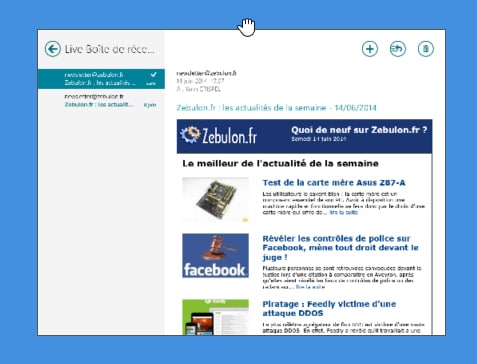Les applications Windows 8 fonctionnant sous l’interface Modern UI ne proposent pas de bouton de fermeture. Il est alors nécessaire d’effectuer un mouvement vertical de la souris à travers tout l’écran afin de fermer l’application, ce qui n’est pas forcément des plus aisés. Voyons ensemble comment simplifier cette manipulation.
Dans une précédente astuce, nous avions vu comment fermer une application Windows 8 : il est nécessaire de “saisir” le haut de l’application à la souris et de traverser l’écran verticalement afin de relâcher le bouton de souris en bas d’écran. Néanmoins, cette solution peut s’avérer peu pratique, surtout si vous possédez un moniteur de grande taille. De plus, si vous relâchez la souris pendant le parcours, l’opération est à recommencer…
L’astuce suivante, qui nécessite une petite modification dans la base de registre, va permettre de régler la distance à parcourir avec la souris afin de réduire le trajet nécessaire à la fermeture de l’application.
Lancez l’éditeur du registre Regedit (touche Windows + R et tapez regedit)
Dans l’éditeur du registre Windows, allez dans
HKEY_CURRENT_USERSoftwareMicrosoftWindowsCurrentVersionImmersiveShellSwitcher
Dans la partie de droite, effectuez un clic droit, choisissez Nouveau puis Valeur DWORD 32 bits et donnez-lui le nom de MouseCloseThreshold.
Répétez l’opération une seconde fois avec TouchCloseThreshold comme nom pour votre valeur Dword.
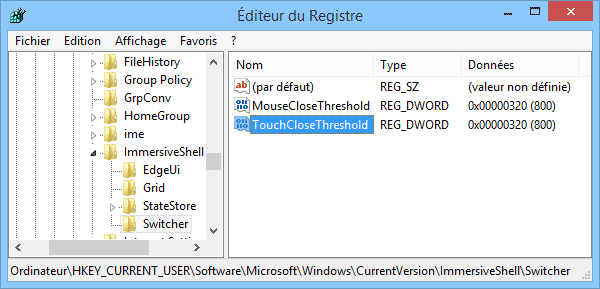
Ces deux DWORD peuvent prendre une valeur décimale comprise entre 1 et 1000 (0 désactive la fermeture des applications Metro). MouseCloseThreshold contrôle la distance à parcourir vers le bas avec la souris afin de fermer l’application. Plus la valeur est haute, plus la distance à parcourir sera faible. TouchCloseThreshold est identique, mais pour les écrans tactiles, et non pour une fermeture à l’aide de la souris. Plus ces deux valeurs seront hautes, plus la fermeture des applications sera donc rapide, avec une distance à parcourir plus petite. A vous de trouver les valeurs qui vous correspondent. 800 est un bon compromis pour obtenir une fermeture rapide sans devoir fermer une application par erreur.
Si vous souhaitez annuler ces modifications, il suffit de supprimer les deux valeurs nouvellement créées. Un redémarrage de Windows sera nécessaire afin que les modifications soient prises en compte.
A noter qu’il existe un petit logiciel gratuit du nom de Close Threshold for Windows 8.1 qui se chargera de créer et modifier pour vous ces valeurs sans devoir utiliser l’éditeur du Registre.
Dernière mise à jour le 23 septembre 2018